GParted ist ein kostenloses Tool zur Partitionierung von Datenträgern, das von außerhalb des Betriebssystems ausgeführt wird. Dies bedeutet, dass Sie weder ein Betriebssystem installieren müssen, um es zu verwenden, noch jemals neu starten müssen, um Änderungen zu übernehmen.
Unter anderem können Sie jede von GParted erkannte Partition löschen, formatieren, in der Größe ändern, kopieren und ausblenden.
Laden Sie GParted herunter
GParted Vor- und Nachteile
Das GParted-Datenträgerverwaltungstool hat wenig zu mögen:
Vorteile:
- Verfügt über eine vertraute grafische Oberfläche, die einfach zu bedienen ist
- Benötigt kein Betriebssystem
- Erfordert niemals einen Neustart, um Änderungen festzuschreiben
- Stellt alle Änderungen in die Warteschlange, bis Sie bereit sind, sie anzuwenden
Nachteile:
- Der Download ist über 300 MB groß
- Kann nur nach dem Brennen auf eine Disc oder ein USB-Gerät verwendet werden
- Änderungen können nicht wiederholt werden (nur rückgängig machen)
Mehr über GParted
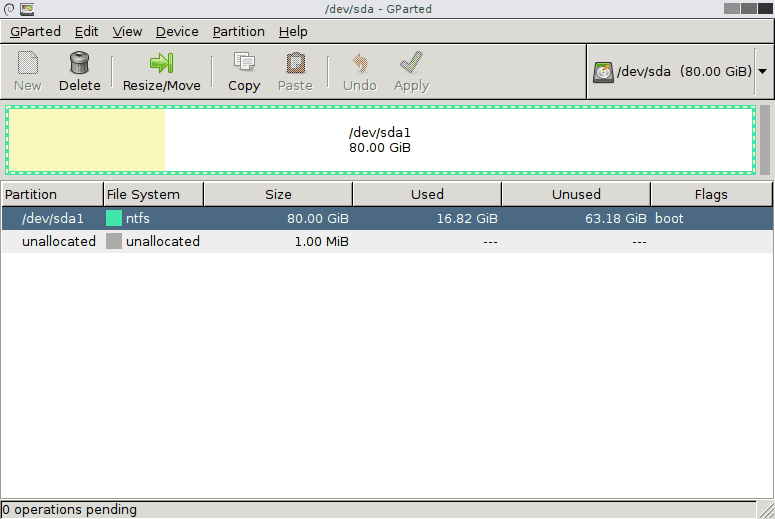
- Daten auf einer Partition können auf jede andere Partition kopiert werden, auch auf ein anderes physisches Laufwerk
- Das Ändern der Größe einer Partition ist mit GParted einfach, da Sie die Größe entweder ändern können, indem Sie den Platz für eine kleinere oder größere Partition nach links und rechts verschieben oder die Größe einfach manuell eingeben
- Unterstützt die Formatierung in vielen verschiedenen Dateisystemen, einschließlich gängiger wie NTFS, FAT, EXT und HFS, aber auch weniger gebräuchlicher wie XFS, F2FS, BTRFS, JFS, Reiser4 und NILFS2
- Hiermit können Sie die Datenträgerbezeichnung ändern
- Kann eine neue Partitionstabelle erstellen; Zu den Optionen gehören: aix, amiga, bsd, dvh, gpt, mac, msdos, pc98, sun und loop
- Sie können das Flag für ein Gerät mit den folgenden Optionen verwalten: boot, diag, esp, hidden, irst, lba, lvm, palo, prep und raid
- Die Überprüfung von Laufwerksfehlern wird unterstützt
- Eine Datenwiederherstellungsoption kann versuchen, Dateien wiederherzustellen, indem Sie sie auf andere Medien kopieren
- Wenn Sie im Hauptmenü zum ersten Mal mit GParted booten, können Sie einen kostenlosen Speichertest mit dem mitgelieferten MemTest86 + -Tool ausführen
So installieren Sie GParted
GParted muss ordnungsgemäß auf eine Disc oder ein Flash-Laufwerk extrahiert werden, bevor Sie es verwenden können. Besuchen Sie zunächst die Download-Seite, um die ISO-Datei abzurufen. Der Download ist der erste Link unter dem Abschnitt "Stabile Versionen".
Siehe Brennen einer ISO-Image-Datei auf eine DVD, wenn Sie GParted von einer Disc verwenden möchten, oder Brennen einer ISO-Datei auf ein USB-Laufwerk, wenn Sie sie von einem USB-Gerät wie einem Flash-Laufwerk verwenden möchten. Eins ist nicht besser als das andere - Sie haben die Wahl.
Nachdem GParted installiert wurde, müssen Sie es starten, bevor das Betriebssystem gestartet wird. Wenn Sie sich nicht sicher sind, wie das geht, lesen Sie in diesem Tutorial, wie Sie von einer Disc booten, oder in diesem Tutorial, wie Sie von einem USB-Gerät booten.
Wählen Sie nach dem Booten von Ihrer GParted-Disc oder Ihrem USB-Gerät die erste Option mit dem Namen GParted Live (Standardeinstellungen). Die meisten von Ihnen sollten eine gute Wahl treffen Berühren Sie nicht die Keymap auf dem nächsten Bildschirm sehen Sie.
Sie müssen dann Ihre Sprache auswählen. Die Standardeinstellung ist Englisch. Drücken Sie einfach die Taste Weiter Taste, um fortzufahren, oder Sie können eine andere Sprache aus der Liste auswählen. Zum Schluss drücken Sie Weiter noch einmal, um GParted zu verwenden.
Gedanken zu GParted
Wir mögen Festplattenpartitionsprogramme wie GParted, weil sie unabhängig vom verwendeten Betriebssystem funktionieren, sodass Sie Linux, Windows oder eine brandneue Festplatte ausführen können, auf der noch nichts installiert ist.
Die Tatsache, dass GParted viele Dateisysteme unterstützt, macht es zu einem der vielseitigsten Festplattenpartitionsprogramme, die wir jemals verwendet haben. Es ist immer schön zu sehen, wie ein Softwareentwickler Zeit und Energie in Funktionen steckt, die nur wenige Benutzer nutzen, aber zweifellos den Tag für diese beiden Benutzer retten.
In GParted fehlen jedoch einige Dinge, die wir in ähnlichen Programmen gesehen haben, wie die Möglichkeit, ein installiertes Betriebssystem auf ein anderes Laufwerk zu migrieren. Bei regulären Partitionierungsaktionen wie Größenänderung und Formatierung werden die meisten Dinge jedoch gut unterstützt, sodass GParted für die meisten eine gute Wahl ist.
Auch wenn wir nicht der Meinung sind, dass dies ein großes Problem ist, finden wir es seltsam, dass Sie die vorgenommenen Änderungen nicht wiederholen können. GParted stellt alles in die Warteschlange, was Sie tun möchten, und wendet sie nur an, wenn Sie sie speichern möchten. Sie können alle diese Vorgänge rückgängig machen, bevor Sie sie festlegen. Wenn Sie sie jedoch versehentlich rückgängig machen, können Sie sie nicht wiederholen. Auch hier ist es kein großes Problem, aber von den Programmen, die das Rückgängigmachen unterstützen, können Sie auch Änderungen wiederholen.
Insgesamt halten wir GParted für das beste bootfähige Festplattenpartitionsprogramm, das wir verwendet haben, vor allem, weil es eine vollständige Benutzeroberfläche bietet, wie Sie sie in jedem Windows-basierten Tool finden würden.
Laden Sie GParted herunter

